- Det gick inte att vara värd för lobbyfelet är ganska allvarligt eftersom du inte kan spela några spel. Hitta alla lösningarna nedan.
- En lösning är att hårdåterställa din konsol. För att göra det, håll ned strömbrytaren i minst 15 sekunder. Börja sedan igen.
- Naturligtvis gillar du spel, och det gör vi också så kolla in vårt Spelkategori för fler artiklar om detta ämne.
- Vi skrev mycket om Xbox-problem så besök vår Xbox felsökningsnav för fler lösningar på andra frågor.

Denna programvara kommer att hålla dina drivrutiner igång, vilket skyddar dig från vanliga datorfel och maskinvarufel. Kontrollera alla dina förare nu i tre enkla steg:
- Ladda ner DriverFix (verifierad nedladdningsfil).
- Klick Starta skanning för att hitta alla problematiska drivrutiner.
- Klick Uppdatera drivrutiner för att få nya versioner och undvika systemfel.
- DriverFix har laddats ner av 0 läsare den här månaden.
Xbox är en av de mest populära spelkonsolerna. Ingenting är dock perfekt. Många användare som stött på kunde inte hosta lobbyfel på Xbox.
En användare rapporterad följande på Reddit-forumet:
Ursprungligen skulle jag ibland få det här, köa igen och det skulle fungera bra. Nu kan jag inte spela alls, oavsett spelläge, säger bara kan inte vara värdlobbyn
Så detta kan vara ett allvarligt problem, eftersom användaren inte kan spela några spel. Lyckligtvis finns det en hel del enkla lösningar. Dessa kommer att fixa fel på nolltid.
Idag kommer vi att visa dig hur du gör det gick inte att hosta lobbyfel på Xbox en sak av det förflutna.
Hur kan jag fixa värdlobbyfel på Xbox?
1. Starta om spelet
Ibland kan det här problemet lösas bara genom att starta om spelet.
2. Återställ din konsol hårt
För att återställa din Xbox-konsol måste du hålla strömbrytaren intryckt i minst 15 sekunder. Starta sedan konsolen igen.
3. Skaffa DNS automatiskt
Om lösningarna ovan inte fungerade måste du ändra vissa inställningar i din DNS.
- Tryck Windows-tangent + R och skriv ncpa.cpl.
-
Tryck Stiga på eller klicka OK.
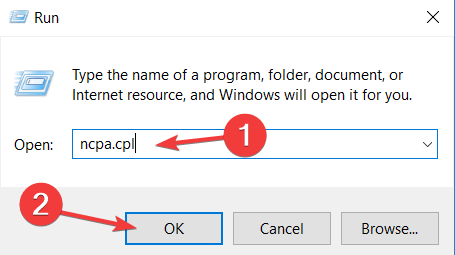
- Leta reda på din nätverksanslutning, högerklicka på den och välj Egenskaper.
-
När Egenskaper fönstret öppnas, välj Internetprotokoll version 4 (TCP / IPv4) och klicka på Egenskaper knapp.
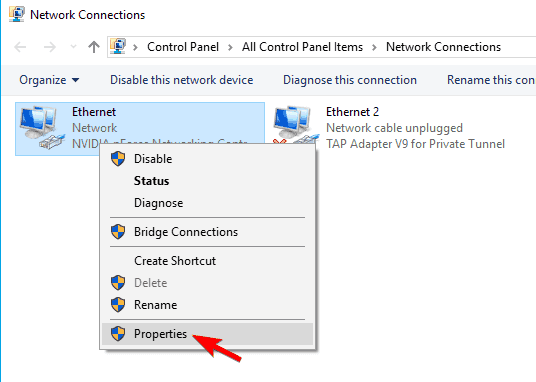
- Välj Skaffa DNS-serveradress automatiskt och Få en IP-adress automatiskt från Ethernet-egenskaper.
- Klicka på Ok.
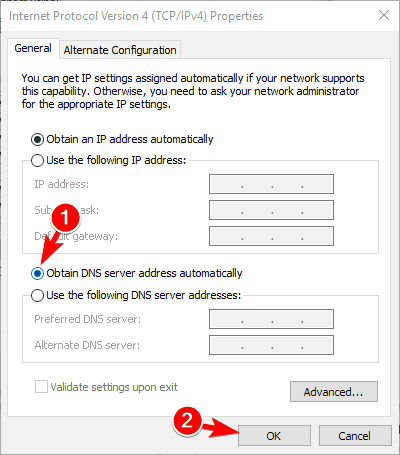
- Upprepa åtgärden för Internetprotokoll version 6 (TCP / IPv6).
4. Lägg till ditt konto igen
Vissa användare rapporterade att om de tar bort och sedan lägger till sitt konto igen kommer din XBOX att fungera. Spelen kan bli skadade, så om du lägger till ditt konto igen kommer det att lösa felet som inte gick att hosta.
Slutsats
Så det är mycket möjligt att denna fråga kan lösas på nolltid med de enklaste lösningarna. Som du kan se kan en enkel omstart lösa detta fel, men om inte, gör en enkel ryckning i dina DNS-inställningar detta problem till det förflutna.
Men om du redan hämtar DNS automatiskt och det inte gick att hosta lobbyfelet, ändrar du det bara till manuellt.
Se också till att dina spel inte är skadade för att njuta av den perfekta Xbox-upplevelsen.
Fungerade våra lösningar för dig? Låt oss veta i kommentarfältet nedan!
Vanliga frågor
Starta först om spelet. Det kan lösa problemet snabbt. Om det inte fungerar, följ vårt omfattande guide för att åtgärda detta fel.
Om du inte kan gå med eller vara värd för ett Xbox Live-flerspelarspel kan du kontrollera serveranslutningen. Om det är bra, kolla vårt fullständig guide för att enkelt lösa problemet.
Gör ändringar i inställningarna i Kommunikation & multiplayer och spelinnehåll så att du tillåter anslutning för flera spelare och delar innehåll. Om du inte kan spela multiplayer online på Xbox Live, här är en utmärkt guide om hur du löser problemet.


